
- •Общие сведения
- •Основные элементы интерфейса
- •Общие принципы моделирования
- •Основные термины модели
- •Эскизы и операции
- •1.1. Предварительная настройка системы
- •1.2. Создание файла детали
- •1.3. Определение свойств детали
- •1.4. Сохранение файла модели
- •1.5. Создание основания детали. Привязки
- •1.6. Добавление материала к основанию
- •1.7. Создание правой проушины
- •1.8. Добавление бобышки
- •1.9. Добавление сквозного отверстия
- •1.10. Создание зеркального массива
- •1.11. Добавление скруглений
- •1.12. Изменение отображения модели
- •1.13. Скругление ребер основания
- •1.14. Вращение модели мышью
- •1.15. Создание конструктивной плоскости
- •1.16. Выдавливание до ближайшей поверхности
- •1.17. Использование характерных точек
- •1.18. Добавление глухого отверстия
- •1.19. Создание обозначения резьбы
- •1.20. Использование переменных и выражений
- •1.21. Создание массива по концентрической сетке
- •1.22. Создание канавки
- •1.23. Добавление фасок
- •1.24. Создание массива канавок
- •1.25. Скругление по касательным ребрам
- •1.26. Расчет МЦХ детали
- •2.1. Выбор главного вида
- •2.2. Создание и настройка чертежа
- •2.3. Создание стандартных видов
- •2.4. Создание разреза. Перемещение видов
- •2.5. Создание местного разреза
- •2.6. Создание выносного элемента
- •2.7. Простановка осевых линий
- •2.8. Построение обозначений центров
- •2.9. Оформление чертежа
- •Планирование сборки
- •Создание комплекта конструкторских документов
- •3.1. Библиотека Материалы и Сортаменты
- •3.2. Создание файла сборки
- •3.3. Добавление компонента из файла
- •3.4. Задание взаимного положения компонентов
- •3.5. Сопряжение компонентов
- •4.1. Создание файла сборки
- •4.2. Добавление детали Ось
- •4.3. Добавление детали Планка
- •4.4. Создание объектов спецификации
- •4.5. Добавление компонента Масленка
- •5.1. Проецирование объектов
- •5.2. Добавление опорной площадки
- •5.3. Создание ребра жесткости
- •5.4. Редактирование компонента на месте
- •5.5. Редактирование компонента в окне
- •5.6. Построение отверстий с помощью Библиотеки Стандартные Изделия
- •5.7. Копирование элементов по сетке
- •5.8. Завершение детали Кронштейн
- •6.1. Добавление стопорных шайб
- •6.2. Добавление винтов
- •6.3. Добавление набора элементов
- •6.4. Создание массива по образцу
- •7.1. Создание видов
- •7.2. Как удалить вид
- •7.3. Как погасить вид
- •7.4. Как скрыть рамку погашенного вида
- •7.5. Как отключить проекционную связь
- •7.7. Простановка обозначений посадок
- •7.8. Простановка квалитетов и предельных отклонений
- •7.9. Использование справочника кодов и наименований
- •7.10. Заполнение графы Масштаб
- •8.1. Создание чертежа
- •8.2. Как исключить компоненты из разреза. Дерево чертежа
- •8.3. Оформление вида Сверху
- •8.4. Создание разреза
- •8.5. Создание местного вида
- •8.6. Оформление вида Слева. Создание выносного элемента
- •9.1. Создание файлов спецификаций
- •9.2. Подключение сборочного чертежа
- •9.4. Просмотр состава объектов спецификации
- •9.5. Подключение рабочих чертежей
- •9.6. Просмотр и редактирование подключенных документов
- •9.7. Создание раздела Документация
- •9.8. Оформление основной надписи
- •9.9. Завершение создания комплекта документов
- •10.1. Создание эскиза тела вращения
- •10.2. Создание тела вращения
- •10.3. Построение касательной плоскости
- •10.4. Использование библиотеки эскизов
- •10.5. Работа с библиотекой канавок
- •10.6. Создание центровых отверстий
- •11.1. Создание и сохранение сборки
- •11.2. Создание детали Труба
- •11.3. Пространственные ломаные
- •11.4. Редактирование ломаной
- •11.5. Создание эскиза сечения
- •11.6. Создание кинематического элемента
- •11.7. Зеркальное отражение тела
- •11.8. Создание детали Сиденье
- •11.9. Создание второй Трубы
- •11.10. Создание объектов спецификации
- •11.11. Создание чертежа
- •11.12. Спецификация на листе чертежа
- •11.13. Изменение структуры сборки
- •11.14. Исправление ошибок
- •11.15. Изменение спецификации
- •12.1. Создание смещенных плоскостей
- •12.2. Создание эскиза сечений
- •12.3. Использование буфера обмена
- •12.4. Создание эскизов сечений
- •12.5. Создание основания. Элемент по сечениям
- •12.6. Построение паза
- •12.7. Элемент по сечениям с осевой линией
- •12.8. Добавление третьего элемента
- •12.9. Завершение построения модели
- •13.1. Листовое тело и листовая деталь
- •13.2. Предварительная настройка листового тела
- •13.3. Создание листового тела
- •13.4. Сгибы по эскизу
- •13.5. Сгибы по ребру. Смещение, размещение, освобождение сгибов
- •13.6. Сгибы в подсечках
- •13.7. Управление углом сгибов
- •13.8. Добавление сгибов с отступами
- •13.9. Управление боковыми сторонами сгибов
- •13.11. Создание штамповок
- •13.12. Создание буртиков
- •13.13. Создание жалюзи
- •13.14. Создание пазов для крепления
- •13.15. Отображение детали в развернутом виде
- •13.16. Создание чертежа с развернутым видом
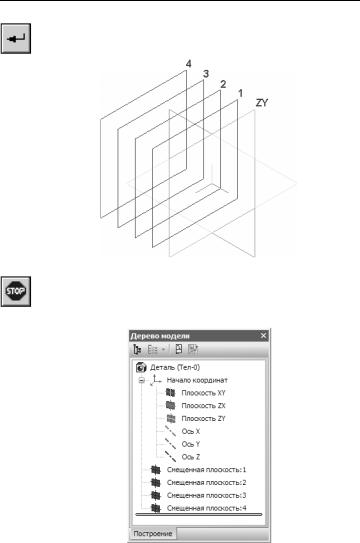
Азбука КОМПАС 3D
значение смещения и нажимайте кнопку Создать объект.
▼После создания последней плоскости нажмите кнопку Прервать команду.
Смещенные плоскости отображаются в Дереве модели.
12.2. Создание эскиза сечений
Все сечения, на основе которых будет создано твердое тело, представляют собой прямоугольник со скругленными углами. Изменяться будут только его размеры. Поэтому нужно пра вильно создать один контур. Остальные эскизы можно полу чить копированием.
 ▼ Создайте новый эскиз на плоскости ZY.
▼ Создайте новый эскиз на плоскости ZY.
280
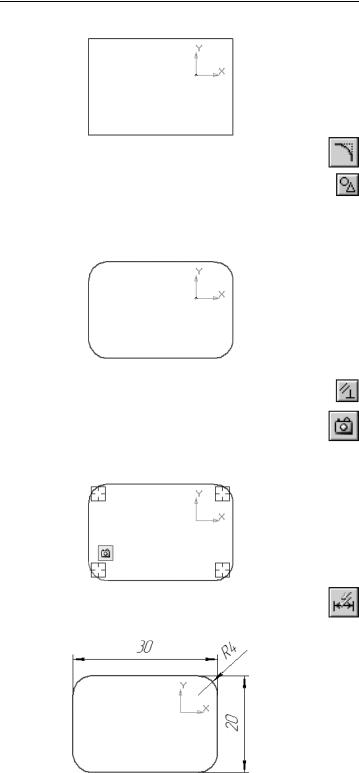
Урок №12. Построение элементов по сечениям
▼ Постройте прямоугольник произвольных размеров. 
▼Нажмите кнопку Скругление на панели Гео метрия.
▼ В поле Радиус на Панели свойств введите значение
4 мм.
▼Скруглите вершины прямоугольника, попарно ука зывая примыкающие к ним отрезки.
▼ Нажмите кнопку Равенство радиусов на панели 
Параметризация.
▼Укажите курсором любую из дуг и нажмите кнопку Запомнить состояние на Панели специального управления.
▼Укажите курсором оставшиеся три дуги
▼Проставьте размеры и присвойте им значения, по казанные на рисунке. Начните с простановки ради ального размера.
281
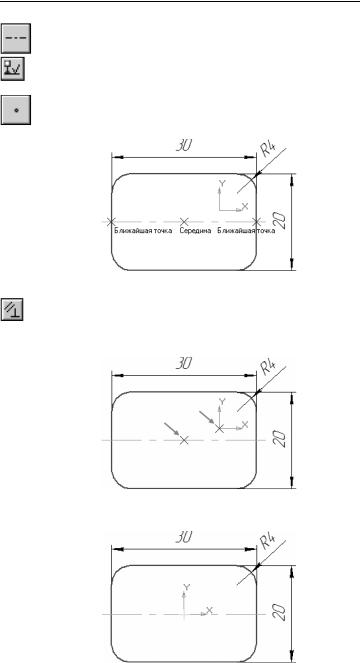
Азбука КОМПАС 3D
▼Нажмите кнопку Осевая линия по двум точкам на панели Обозначения.
▼ С помощью привязки Ближайшая точка пост ройте горизонтальную осевую линию.
▼С помощью команды Точка постройте точку на се редине осевой линии.
 ▼ Нажмите кнопку Объединить точки на панели
▼ Нажмите кнопку Объединить точки на панели
Параметризация.
▼Укажите точку на середине осевой линии и точку начала координат эскиза.
Центр прямоугольника переместится в точку начала координат эскиза.
 ▼ Нажмите кнопку Прервать команду.
▼ Нажмите кнопку Прервать команду.
12.3. Использование буфера обмена
После того, как контур построен, его копию можно поместить в буфер обмена, откуда его можно вставить в другие эскизы.
282
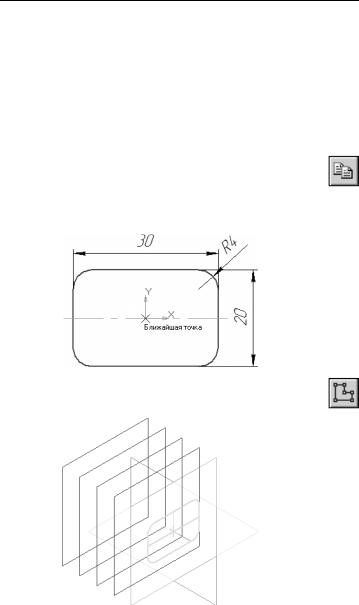
Урок №12. Построение элементов по сечениям
Буфер обмена представляет собой системный файл на жест ком диске компьютера, в который можно временно поместить (скопировать или вырезать) геометрические и любые другие объекты (размеры, тексты и т.д.) из одного документа (черте жа, фрагмента, эскиза), а затем вставить эти объекты в нужную точку другого документа.
▼Вызовите команду Редактор — Выделить все или выполните клавиатурную команду <Ctrl>+<A>.
▼Нажмите кнопку Копировать на панели Стандар тная.
▼Укажите точку начала координат эскиза в качестве базовой точки копирования.
▼Закройте эскиз. В окне модели появится его изоб ражение.
▼ Создайте новый эскиз на Смещенной плоскости:1.
283
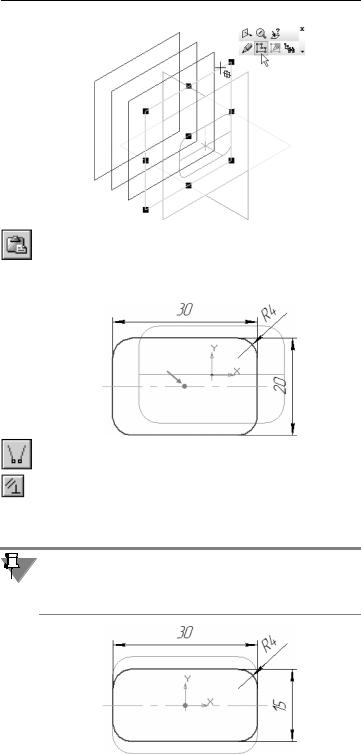
Азбука КОМПАС 3D
▼Нажмите кнопку Вставить на панели Стандар тная.
▼Укажите положение базовой точки рядом с точкой начала координат эскиза.
▼ С помощью команды Объединить точки на па нели Параметризация совместите точку на сере дине осевой линии и точку начала координат эс киза.
▼ Вертикальному размеру присвойте значение 15 мм.
Здесь и далее: после вставки из буфера обмена, все размеры в эскизе становятся информационными. Для того, чтобы изме нить значение размера, в диалоге изменения размера отключи те флажок Информационный размер.
284
